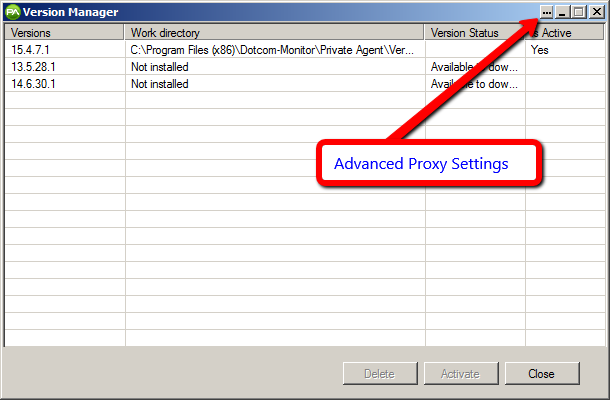Ein privater Agent ist ein Überwachungsspeicherort, den Ihre Organisation auf einem Computer außerhalb des Dotcom-Monitor-Netzwerks installiert hat, in der Regel ein Computer in Ihrem Netzwerk. Ein privater Agent ist für Ihre Organisation einzigartig und überwacht nur Ihre Geräte.
Der Status eines privaten Agenten hängt von den Geräten ab, auf denen er installiert ist, und wird nicht von Dotcom-Monitor verwaltet.
Schritte zur Fehlerbehebung
Stellen Sie zunächst sicher, dass der Computer, auf dem der private Agent gehostet wird, online ist und der private Agent ausgeführt wird.
Stellen Sie sicher, dass der Agent auf dem neuesten Stand ist:
- Öffnen Sie das Startmenü > Programme > Dotcom-Monitor > Agent Version Manager.
- Wenn die neueste identifizierte Version nicht als Aktiv aufgeführt ist, klicken Sie auf die Schaltfläche Aktivieren . Wenn es als aktiv aufgeführt ist, klicken Sie auf die Schaltfläche Reaktivieren .
Überprüfen Sie, ob der Dienst ausgeführt wird:
- Öffnen Sie das Startmenü und geben Sie Folgendes in die Suchleiste ein: Dienste (öffnen Sie die Windows-Dienste).
- Stellen Sie sicher, dass mindestens ein Dienst mit einem Namen wie Dotcom-Monitor Private Agent vorhanden ist.
- Überprüfen Sie, ob der Dienst gestartet wurde.
- Wenn der Dienst nicht gestartet wird:
- Wenn möglich, sollte ein Neustart des Computers auch den Dienst neu starten und alles löschen, was stören könnte, z. B. mehrere Instanzen einer Anwendung, die gleichzeitig ausgeführt werden.
- Sie können versuchen, es manuell zu starten, indem Sie mit der rechten Maustaste klicken und Start auswählen.
- Sie können auch die Verfügbarkeit der folgenden Ressourcen überprüfen, die für den Agentenbetrieb von einem Browser auf dem Computer, auf dem der private Agent installiert ist, erforderlich sind:
https://privateagentcontroller.dotcom-monitor.com/PrivateAgentController/RemoteConfigurationService.svc
https://privateagentcontroller2.dotcom-monitor.com/PrivateAgentController/RemoteConfigurationService.svcDiese Adressen sollten eine Webdienstseite zurückgeben.
https://privateagentcontroller.dotcom-monitor.com/PrivateAgentWebProxy/entrypoint.wproxy
https://privateagentcontroller2.dotcom-monitor.com/PrivateAgentWebProxy/entrypoint.wproxyDiese Adressen sollten eine leere Seite zurückgeben.Wenn diese Adressen von Ihrer Seite aus nicht verfügbar sind, stellen Sie sicher, dass der Zugriff auf die Adressen in Ihren Netzwerkeinstellungen erlaubt ist. Andernfalls öffnen Sie ein Supportticket,wenn die Ressourcen erfolgreich geöffnet werden.
Wenn Sie Warnungen erhalten, die ein privater Agent nicht gemeldet hat, stellen Sie sicher, dass Sie über ein oder mehrere Geräte verfügen, die den privaten Agent überwachen. Wenn keine Geräte vorhanden sind, die den privaten Agenten verwenden, hat er nichts zu melden, sodass es ein falsch positives auslösen könnte.
Proxyeinstellungen überprüfen
Wenn der Computer, auf dem der private Agent installiert ist, einen Proxy zum Herstellen einer Verbindung mit dem Internet benötigt, können Sie die Proxyeinstellungen des privaten Agenten aktualisieren, indem Sie den Versions-Manager über das Startmenü unter dem Ordner Dotcom-Monitor starten. Die Proxy-Einstellungen sind unter den erweiterten Einstellungen verfügbar, indem Sie auf die Ellipsen in der oberen rechten Ecke des Versions-Managers klicken.
Wenn Sie Ihre Proxy-Einstellungen nicht kennen, können Sie die Informationen finden, indem Sie Ihren Browser öffnen und Internetoptionen auswählen. Wählen Sie die Registerkarte Verbindungen aus, und wechseln Sie zu LAN-Einstellungen. Von hier aus können Sie eine Proxy-IP-Adresse und einen Port eingeben.
Überprüfen, ob der Agent Daten sendet
Der private Agent verwendet eine zustandslose Kommunikation mit den dotcom-Monitor-Servern. Jede Minute prüft es mit unserem Server, ob es etwas gibt, das überwacht werden muss. Wenn ja, nimmt es die Aufgaben an, führt überwachung enthäut durch und lädt Daten hoch. Andernfalls, wenn es nichts zu überwachen gibt, geht es für 1 Minute wieder in den Ruhezustand.
Es gibt keine dauerhafte Verbindung zu unseren Servern, die es uns ermöglicht, “sofort” zu erkennen, wenn die Verbindung unterbrochen wird.
Die Art und Weise, wie wir private Agenten “überwachen”, besteht darin, dass wir uns die Antworten ansehen, die sie auf unseren Server hochgeladen haben. Wenn es für X Minuten nichts hochgeladen hat, lösen wir eine “nicht verfügbare” Warnung aus. X ist eine konfigurierbare Zahl und Sie können sie auf 1 min oder 60 Minuten einstellen. Es wird in der Liste Private Agents im Menü Verwalten konfiguriert.
Hier sind einige andere Optionen, um neben den E-Mail-Benachrichtigungen einen privaten Agenten zu überprüfen:
- Sie können ein Gerät erstellen, das nur vom privaten Agenten 24×7 pro Minute überwacht wird. Für dieses Gerät können Sie ein gemeinsam nutzbares Dashboard erstellen. Das Dashboard verfügt über eine eindeutige URL, auf die von überall aus zugegriffen werden kann. Das Dashboard zeigt Ihnen an, wann das Gerät zuletzt überprüft wurde.
- Wenn Sie 2 private Agenten hinter Ihrer Firewall laufen lassen, können sie sich technisch gesehen gegenseitig überprüfen. Die privaten Agenten hören auf Port 17000. Wenn Sie also eine Telnet-Prüfung auf Port 17000 von einem privaten Agenten zu einem anderen einrichten, werden Sie benachrichtigt, wenn der Dienst ausfällt.
- Wenn Sie mit einem Skript automatisieren möchten, können Sie den XML-Feed verwenden und die letzte Prüfzeit für den privaten Agenten im XML-Format abrufen. Wenn die letzte Zeitprüfung zu alt ist, kann Ihr Skript eine erforderliche Warnung auslösen.
Browserbasierte Überwachung funktioniert nicht
Wenn die browserbasierte Überwachung nicht funktioniert und RDP vorhanden ist, stellen Sie sicher, dass die Sicherheitsrichtlinieneinstellung “Bei Verbindung immer zur Eingabe des Kennworts auffordern” auf Ihrem Computer nicht aktiviert ist (Richtlinie für lokale Computer > Computer-Konfiguration > Administrative Vorlagen > Windows-Komponenten > Remotedesktopdienste > Remotedesktop-Sitzungshost > Sicherheit). Andernfalls deaktivieren Sie diese Richtlinieneinstellung für den Computer.
Hast du es aus- und wieder eingeschaltet?
Wenn keine dieser Optionen zur Aktivierung des Agents beigetragen hat, versuchen Sie, den Agent zu deinstallieren und neu zu installieren.
Weitere Informationen zur Fehlerbehebung sind möglicherweise in der Windows-Ereignisanzeige verfügbar, auf die Sie zugreifen können, indem Sie das Startmenü öffnen und das Ereignis in der Suchleiste eingeben und die Ereignisanzeige auswählen. Öffnen Sie den Ordner Anwendungen, und suchen Sie nach roten Fehlermeldungen in Bezug auf Dotcom-Monitor-Dienste. Diese Informationen können nützlich sein, um sie mit der Dotcom-Monitor-Unterstützung zu teilen.
Für weitere Hilfe loggen Sie sich bitte in Ihr dotcom-Monitor-Konto ein und reichen Sie ein Support-Ticket ein.